Win7交互式登录设置Win7登录界面提示语自定方式
win登录界面
交互式登录设置
提示语自定方式
如今许多用户都是会对自身的计算机开展差异化的设置,尤其是在启动登录界面上,有一些用户想为自己的电脑上登录界面再加上提示语,可是又不知如何设置,因此小编就给各位提供了win7登录界面提示语自定方式。
Win7登录界面提示语自定方式
1、按Win+R键盘快捷键,打开运行,并键入:gpedit.msc,明确或回车键开启当地组策略编辑器;
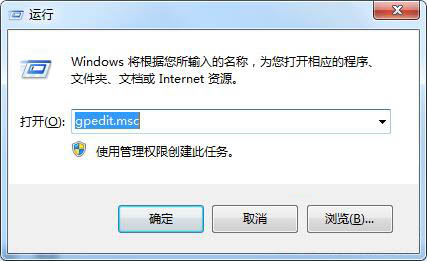
2、在当地组策略编辑器中,先后进行到:电脑主机配置-Windows设置-安全性设置-本地策略-安全选择项;
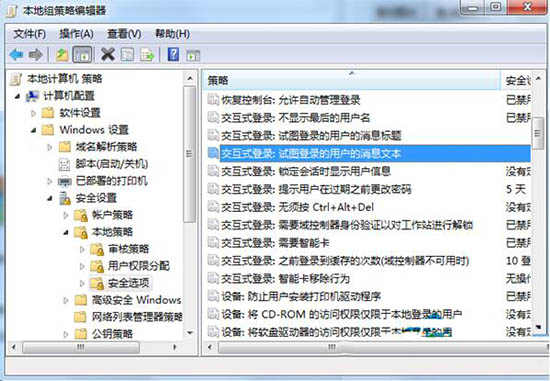
3、在页面右边寻找交互式登录:尝试登录的用户的信息文字和交互式登录:尝试登录的用户的新闻文章标题,然后各自双击鼠标他们,在弹出广告的输入框中导入自身要想设置的句子,最终点一下明确储存设置就可以。
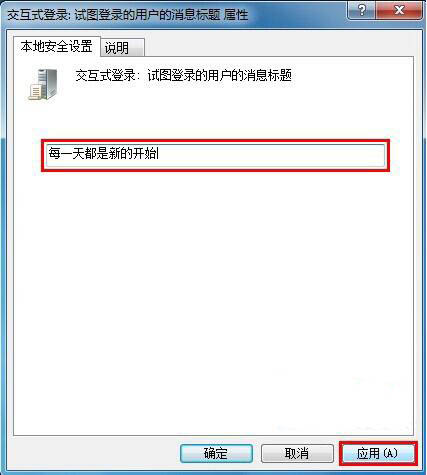
以上是Win7交互式登录设置Win7登录界面提示语自定方式的详细内容。更多信息请关注PHP中文网其他相关文章!
本站声明
本文内容由网友自发贡献,版权归原作者所有,本站不承担相应法律责任。如您发现有涉嫌抄袭侵权的内容,请联系admin@php.cn

热AI工具

Undresser.AI Undress
人工智能驱动的应用程序,用于创建逼真的裸体照片

AI Clothes Remover
用于从照片中去除衣服的在线人工智能工具。

Undress AI Tool
免费脱衣服图片

Clothoff.io
AI脱衣机

AI Hentai Generator
免费生成ai无尽的。

热门文章
刺客信条阴影:贝壳谜语解决方案
3 周前
By DDD
Windows 11 KB5054979中的新功能以及如何解决更新问题
2 周前
By DDD
在哪里可以找到原子中的起重机控制钥匙卡
3 周前
By DDD
节省R.E.P.O.解释(并保存文件)
1 个月前
By 尊渡假赌尊渡假赌尊渡假赌
刺客信条阴影 - 如何找到铁匠,解锁武器和装甲定制
4 周前
By DDD

热工具

记事本++7.3.1
好用且免费的代码编辑器

SublimeText3汉化版
中文版,非常好用

禅工作室 13.0.1
功能强大的PHP集成开发环境

Dreamweaver CS6
视觉化网页开发工具

SublimeText3 Mac版
神级代码编辑软件(SublimeText3)





